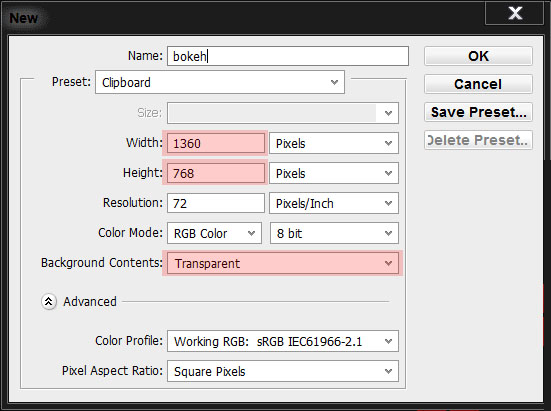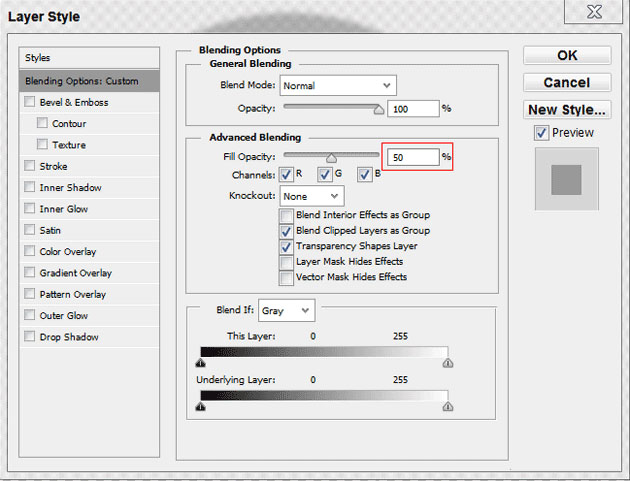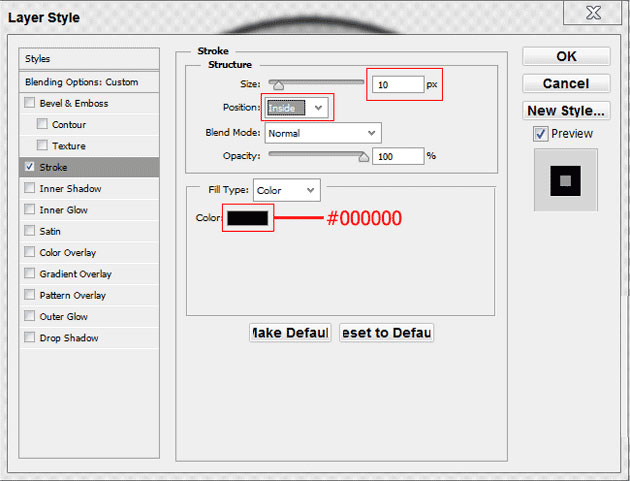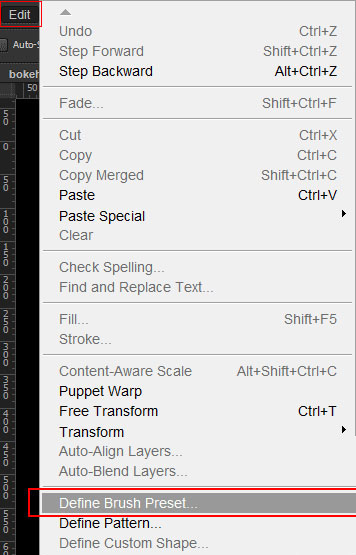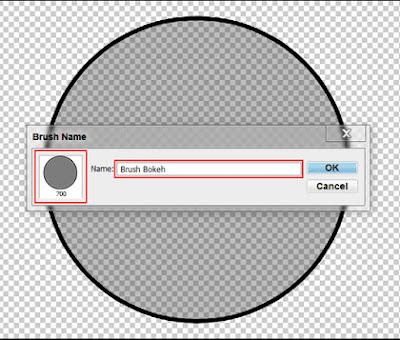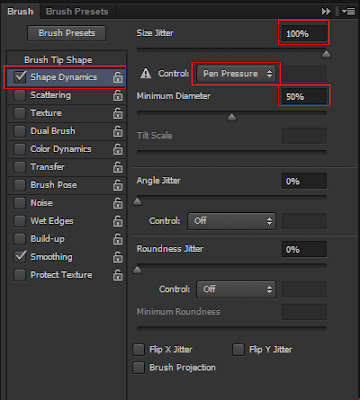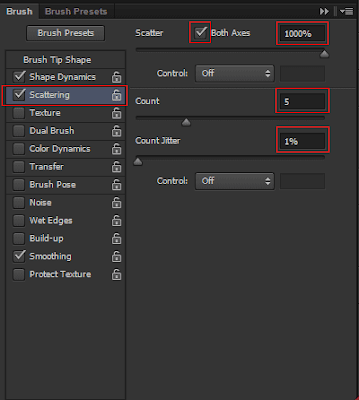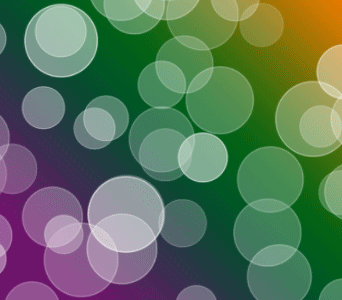Bước 1: Tạo file mới có kích thước như sau:
Bước 2: Ta tạo một hình tròn với thông số như sau:
Chọn công cụ Elipse Tool (Shift + U 3 lần) với màu là #262626
Bước 3: Ta vào Blending Option (Blend Mode) chỉnh thông số trong Advanced Blending ở ô Fill Opacity là 50%.
Tiếp phần Stroke với thông số như sau:
Kết quả:
Bước 4: Ta vào menu Edit chọn Define Brush Preset…
Đặt tên cho nó là Brush Bokeh rồi nhấn Ok để save vào Brush!.
Bước 5: Sau khi đã làm xong đc một Brush như thế này, bây giờ việc tiếp theo là chỉnh các thông số trong Brush để nó đc một Brush có dạng giống như Bokeh.
Ta nhấn phím B để bật Brush, sau đó mở Brush lên (Nếu như chưa có sẵn ta vào menu Windows chọn Brush hoặc nhấn phím F5)
Tiếp ta chỉnh chọn Brush mà ta đã làm rồi chỉnh thông số như sau:
Tiếp với các thông số ở các mục sau:
Lưu ý: Riêng mục Transfer này ở Photoshop CS6 nó có tên là Transfer theo mình nghĩ như vậy, còn ở các phiên bản khác nó có tên là Other Dynamics . Phần này có nghĩa là trong suốt . Mọi người chú ý nha.
Và sản phẩm sau khi ta làm xong. Đây là Demo thôi, còn muốn nó giống ta phải chỉnh thêm một số tuỳ chỉnh nữa nhé các bạn
Khóa học thiết kế đồ họa in ấn